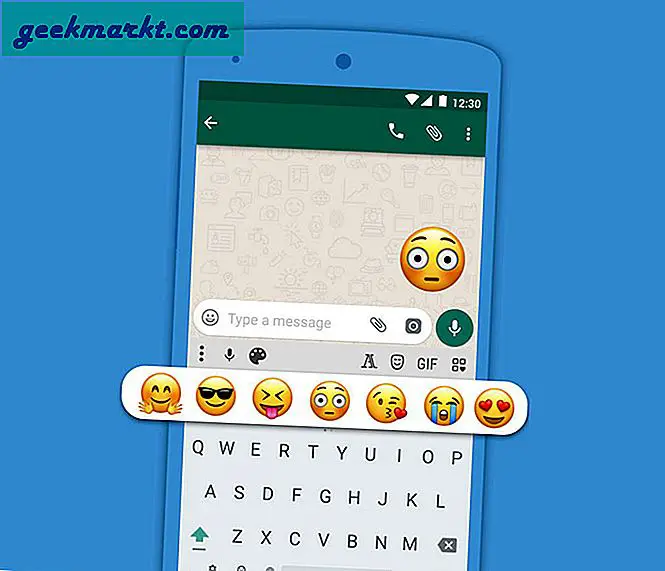Als je een nieuw draadloos netwerk opzet, waarom zou je het iets saaigs noemen, zoals 'thuis' of 'draadloos'? Heb een beetje plezier met de naam en geef het persoonlijkheid. Zolang de naam uw naam of eigendom niet identificeert, is de rest eerlijk spel. Hier zijn enkele grappige Wi-Fi-namen om je netwerkpersoonlijkheid te geven.
Een Wi-Fi-naam is essentieel voor het identificeren van uw eigen draadloze netwerk van de anderen in uw omgeving. Als je in een flatgebouw of studentenhuis woont, zie je waarschijnlijk tientallen wifi-namen of SSID (Service Set IDentifier). Waarom laat u de uwe niet opvallen tussen de menigte?

Grappige Wi-Fi-namen
Ik heb dit niet bedacht, ik heb ze verzameld en de beste Wi-Fi-namen uit andere bronnen gefilterd en hier voor je gemak naartoe gebracht. Ik hoop dat je er een vindt die je leuk vindt!
- Moeder gebruik deze
- Abraham Linksys
- Benjamin FrankLAN
- Martin Router King
- John Wilkes Bluetooth
- Vrij cool voor een wifi
- Bill Wi the Science Fi
- Ik geloof dat Wi Fi kan zijn
- Vertel mijn wifi Houd van haar
- Geen Mister Wi-Fi meer
- LAN Solo
- De LAN Before Time
- Stilte van de LAN's
- House LANister
- Winternet komt eraan
- Ping's landing
- De ping in het noorden
- Dit LAN is mijn LAN
- Get Off Mijn LAN
- Het beloofde LAN
- De LAN Down Under
- FBI Surveillance Van 4
- Area 51 Test Site
- Drive-By wifi
- Planet Express
- Wu Tang LAN
- Darude LANstorm
- Ik ga jou nooit op geven
- Hide Yo Kids, Hide Yo Wi-Fi
- Bezig met laden…
- Zoeken…
- EXE
- Virus-geïnfecteerde wifi
- Starbucks Wi-Fi
- Tekstnummer voor wachtwoord
- Yel ____ voor wachtwoord
- Het wachtwoord is 1234
- Gratis openbare wifi
- Geen gratis wifi hier
- Krijg je eigen verdomde wifi
- Het doet pijn bij IP
- Dora de Internet Explorer
- 404 Wi-Fi niet beschikbaar
- Porque-Fi
- Titanic-synchronisatie
- Test wifi Negeer alstublieft
- Drop It Like It's Hotspot
- Het leven in het snelle LAN
- The Creep Next Door
- Ye Olde internet
- Wil je met me trouwen?
- Geen netwerk gevonden
- Ga naar huis toeristen
- Gebruik op eigen risico
- Verbinding verbroken
- Alleen voor porno
- God bewaar de wifi
- BuyAnotherCupYouCheapSkate
- NoFreeInternetHereMoveAlong
- iWishiHadFasterInternet
- Feel Like Flying
- Deze wifi is geïnfecteerd
- Doe je hond dicht
- OurInternetIsFasterThanYours
- LANdo Calrissian
- Wiens WiFi is het trouwens?
- NoWiFiforYou
- Fout: neem contact op met uw internetprovider
- Gratis virus
- HideYoWi-Fi
- Go Go Gadget Internet
- FriendlyNeighborhoodSpider-LAN
- I Can Haz Wi-Fi?
- Can'tHackThis
- TryAndHackMe
- Breng je eigen wifi
- Steel deze wifi!
- Kijk Ma, geen draden!
- 99 problemen, maar wifi is dat niet
- Ga naar huis toeristen
- Weet God dat je het internet steelt?
- Betreed het Dragon's Network
- Houd het op de download
- Karen's Network
- Connect and Die
- Verboden gebied
- Kom en ruim mijn huis op
- Le le Bhikhari
- Ik hou van je mijn wifi
- Probeer het zelfs niet
- GetYourOwnetBro
- Bob's onbeveiligde huis van Wifi
- Bondage Club
- Ha Ha sluit de volgende keer je router
- Maak verbinding voor identiteitsdiefstal
- Ik bedrieg mijn wifi
- Hide Yo Kids Hide Yo WiFi
- Super bedankt voor vragen
- De Router van Occam
- LAN van melk en honing
- Ik kan je e-mails lezen
- Wi-Vecht het onvermijdelijke
- All Your Bandwidth Belong to Us
- Troy en Abed in de modem
- Serie buizen
- Skynet Global Defense Network
- Y Nee, krijg je WiFI?
- Een Van Down By The River
- Het Net met Sandra Bullock
- Blue M & Ms
- Klik hier voor virussen
- Wu-Tang LAN
- NoFreeSoGetStuffed
- Kung Fu Panda
- Optimus Prime
- DarkKnight
- Pomp het. ROUTER!
- Gebruik boozeJohn Wilkes Bluetooth om te gebruiken
- The Dark Knet
- Klik hier om je telefoon te bewerken
- Covet niet WiFi van je buren
- Na al die tijd, Severus?
- magie is macht
- Het is LeviOsa. Niet Leviosaar!
- Onheil beheerd!
- Heb je de handleiding gelezen?
- Hoe is het signaal daar?
- Heb je honger?
- Heb je mijn wifi echt nodig?
- Dit is geen openbare hotspot
- Lol!
- Ik noem de mijne "Boby"
- Virus Distributiecentrum
- Zombie beet op mijn wifi
- Tijdelijk niet in orde
- Klik om advertenties te laden
- Hoe kan ik verbinding maken met internet?
- Lord of the Pings
- Lag-o-less
- Mijn huis heeft twee routers
- Mijn vader zal dit horen.
- Swish en Flick
- ik moet geen leugens vertellen
- Weasleys is onze koning
- Dat is liefde.
- WingArdium LeviOsa!
- Nieuwsgierigheid is geen zonde.
- Ik ben Heer Voldemort.
- Magical Me
- Onheil moet nog worden beheerd
- Blijf je bij mij?
- Tot het einde
- Verbreed je geest!
- Ga naar pagina 394.
- YouCan'tTakeWifiFromMe
- Wifi niet hier
- Mijn vader heeft de router kapot gemaakt
- MyWifiisCrying
- Router, ik ken haar nauwelijks!
- Heb je geen wifi?
- Nee, we hebben geen wifi
- We hebben op je gewacht
- Jij weer?
- Probeer een openbare wifi
Hoe je je wifi-naam kunt wijzigen
Als je je geïnspireerd voelt door een van deze grappige Wi-Fi-namen of je wilt je eigen wifi-namen bedenken, dan is het eigenlijk heel eenvoudig. De exacte stappen die u moet nemen, zijn volledig afhankelijk van het merk en het model van de router die u gebruikt, maar ik zal hier de basisbeginselen behandelen.
Eerst moet je inloggen op je router. Dit kan ofwel door 192.168.1.1 in te voeren in uw browser of door een weblink van de fabrikant te volgen. Mijn Linksys-router is bijvoorbeeld toegankelijk via 'http://linksyssmartwifi.com' in plaats van een IP-adres. Als u het adres van de router niet weet, opent u een CMD-venster (Windows OS) en typt u 'ipconfig / all'. Het standaardgateway-adres is in de meeste situaties de router.
Eenmaal ingelogd op uw router:
- Navigeer naar het draadloze deel van uw routerconfiguratie.
- Zoek naar draadloze netwerknaam of SSID. Er moet een bewerkbaar vak naast staan.
- Wijzig de Wi-Fi-naam in iets anders en selecteer Opslaan of Instellingen opslaan.
- Test de verbinding met een ander apparaat om te controleren of het correct werkt.
- Log uit van uw router.
De exacte syntaxis van elke stap zal enigszins verschillen tussen de fabrikanten van de router, maar de meeste houden een vergelijkbare opstelling aan. Nadat u bent ingelogd op de router, ziet u een aantal tabbladen, waarvan er een waarschijnlijk Wireless of Wi-Fi wordt genoemd. U zou de SSID binnen dat tabblad moeten vinden. Eenmaal gewijzigd, slaat u op opslaan, geeft u de router een minuut de tijd om de configuratie opnieuw te laden en de nieuwe naam uit te zenden. Test het vervolgens op je telefoon of een ander apparaat. Je zou de nieuwe naam moeten zien verschijnen.
Heb je andere leuke of grappige Wi-Fi-namen om te delen? Vertel ons hieronder over hen als je dat doet.